Kun ostat uuden Android-puhelimen, siinä on todennäköisesti paljon esiasennettua bloatwarea. Voit poistaa nämä kolmannen osapuolen paisuneet sovellukset, mutta jotkin sovellukset on asennettu järjestelmäsovelluksiksi, eikä niitä voi poistaa. Tämä pätee erityisesti koko Googlen sovellussarjaan. Jos et pidä Google Play Musicista tai Google Duosta, et voi poistaa niitä puhelimestasi. Jos haluat päästä eroon järjestelmäsovelluksista, sinun on tehtävä puhelimelle root-käyttäjän oikeudet. Huonona puolena on se, että puhelimen rootaus ei ole helppoa, ja se mitätöi puhelimen takuun. Lisäksi puhelimen juurruttaminen estää sinua käyttämästä tiettyjä sovelluksia, kuten Internet-pankkia ja Google Payta.
Tässä on muutamia tapoja poistaa paisuneet ohjelmat / järjestelmäsovellukset ilman rootia Androidissa.
Poista/poistaa bloatware
Kolmannen osapuolen paisutetut ohjelmistot voidaan poistaa helposti.
1. Mene Android-puhelimessa kohtaan ”Asetukset -> Sovellusten hallinta”.
2. Etsi sovellus, jonka haluat poistaa, ja napauta sitä.
3. Jos näytössä on ”Poista asennus”-painike, poista sovellus napauttamalla sitä.
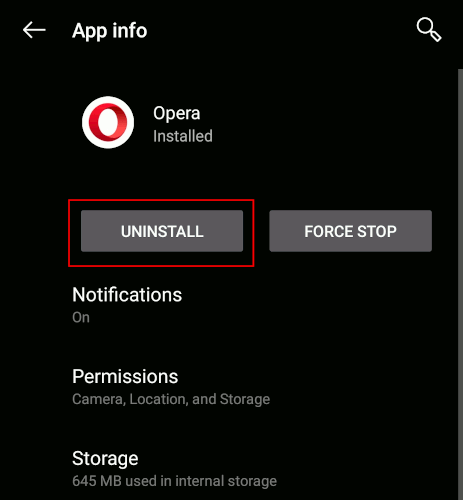
4. Jos näet Poista käytöstä -painikkeen sijasta Poista käytöstä -painikkeen, se tarkoittaa, että sovelluksia ei voi poistaa, mutta ne voi poistaa käytöstä.
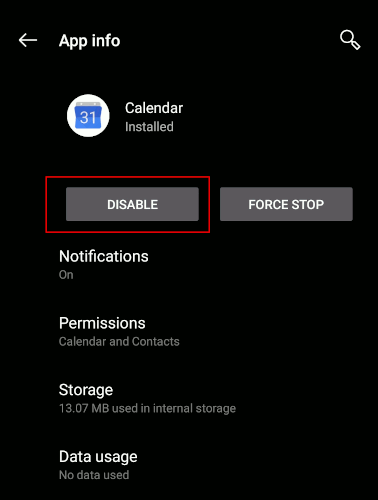
”Pois käytöstä” tarkoittaa, että sovellus muuttuu lepotilaan, ei näy sovellusluettelossa eikä sitä tunnisteta asennetuksi sovellukseksi.
Poista sovellus käytöstä napauttamalla Poista käytöstä -painiketta.
1. Avaa ”Hidden Settings for MIUI”.
2. Siirry kohtaan ”Sovellusten hallinta” ja etsi sovellus, jonka haluat poistaa käytöstä.
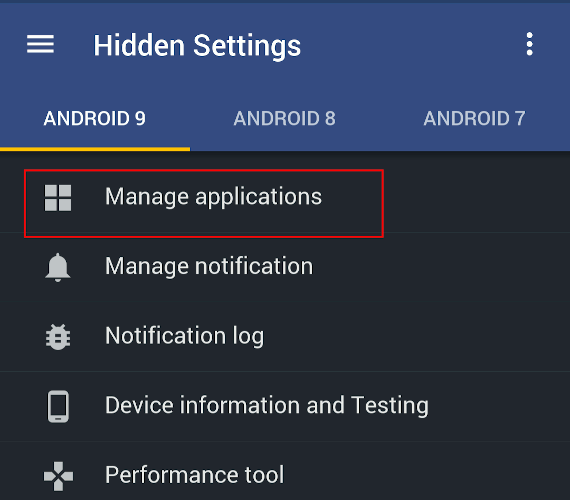
3. Napauta ”Poista käytöstä” -painiketta.
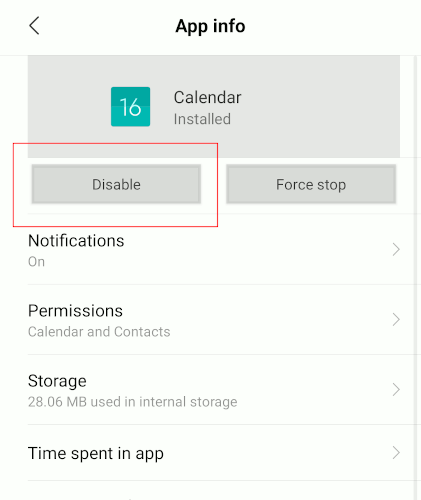
Poista järjestelmän sovellukset adb:n avulla
Adb on tehokas työkalu puhelimen virheenkorjaukseen. Se sisältää myös komentoja, joilla voit hallita sovelluspaketteja (tässä tapauksessa poistaa paketteja).
1. Jotta voit käyttää adb:tä, sinun on asennettava adb pöytätietokoneeseesi.
Linuxissa voit vain asentaa ”android-tools” ohjelmistokeskuksesta tai paketinhallinnasta.
Windowsissa asenna adb tästä ohjeesta.
2. Seuraavaksi sinun on otettava puhelimesi ”Kehitysasetukset” käyttöön. Kun olet ottanut sen käyttöön, siirry Developer Optioniin, selaa luetteloa alaspäin ja ota käyttöön ”USB debugging”.
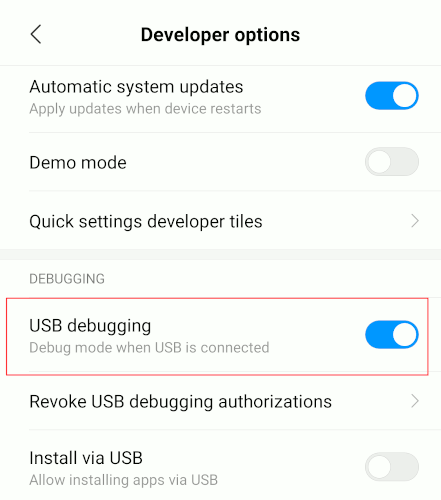
3. Liitä puhelin työpöytään USB-kaapelilla. Vaihda pyydettäessä ”vain lataus” -tilasta ”tiedostonsiirto (MTP)” -tilaan.
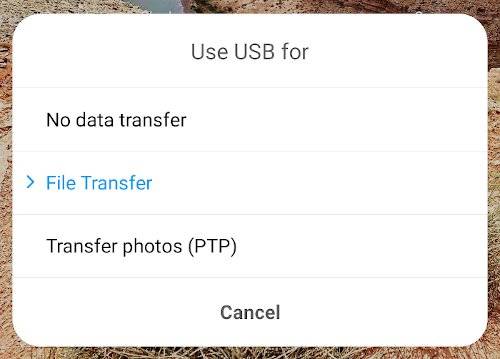
4. Siirry Windowsissa adb-hakemistoon ja käynnistä komentorivi kyseisessä kansiossa. Avaa Linuxissa terminaali.
Käynnistä adb seuraavalla komennolla ja tarkista, että puhelin on yhdistetty.
adb-laitteet
Jos näet merkinnän luettelossa kohdassa ”Laiteluettelo”, laitteesi on yhdistetty.
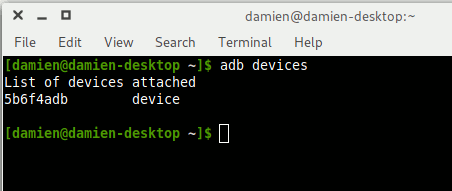
5. Käynnistä adb-komentotulkki.
adb-kuori
6. Luettele kaikki puhelimeen asennetut paketit.
pm-listan paketit
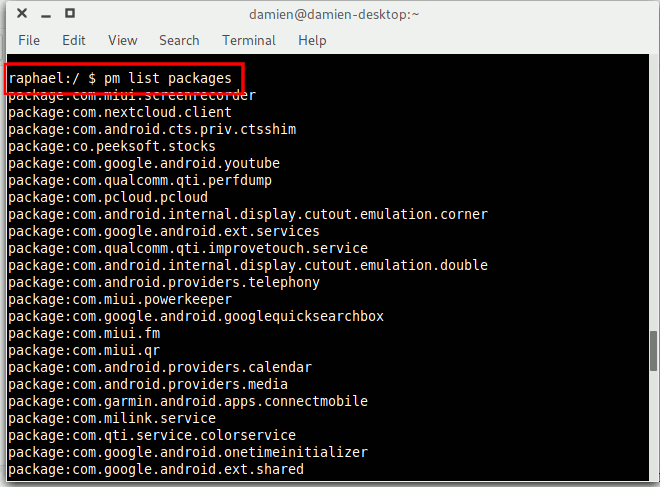
Luettelo on hyvin pitkä. Voit rajata luetteloa grep avulla. Jos haluat esimerkiksi näyttää vain Google-paketit, käytä komentoa:
pm list package | grep 'google'
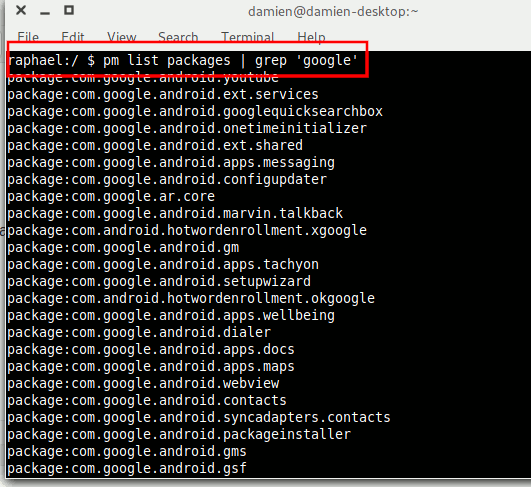
7. Etsi sen sovelluksen nimi, jonka haluat poistaa. Nimi on merkintä Package: jälkeen. Esimerkiksi Google Contact -sovelluksen paketin nimi on com.google.android.contacts.
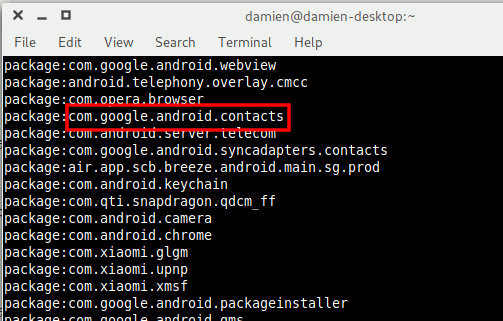
Jos sinulla on vaikeuksia tunnistaa paketin nimeä, siirry selaimellasi Google Play Storeen ja etsi sovellus. Tarkista URL-osoitteesta paketin nimi.
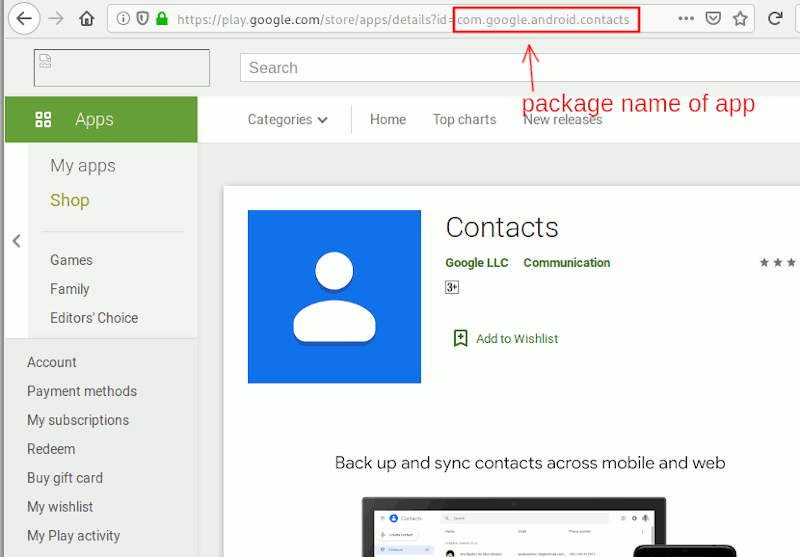
8. Kirjoita seuraava komento sovelluksen poistamiseksi.
pm uninstall -k --user 0 paketin-nimi
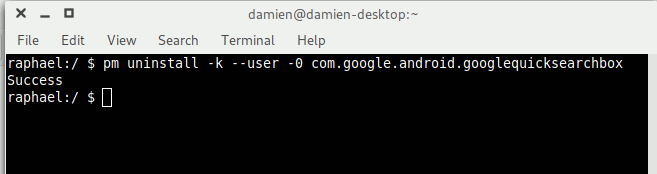
Sinun pitäisi nähdä sana ”Success” (Onnistui), jos poisto onnistui.
Yllä olevassa komennossa oleva --user -lippu on tärkeä, koska se käskee järjestelmää poistamaan sovelluksen vain nykyiseltä käyttäjältä (ja 0 on puhelimen oletus-/pääkäyttäjä). Sovelluksen poistaminen kaikilta käyttäjiltä ei onnistu mitenkään, ellet tee puhelimesta rootia.
Varoituksen sanana mainittakoon, että järjestelmän sovellusten poistaminen voi rikkoa järjestelmän, joten poista vain ne sovellukset, joista olet varma. Gmailin, Google Play Musicin, Google Play Moviesin jne. kaltaiset sovellukset on turvallista poistaa, mutta älä koskaan poista Google Play Storea tai mitään siihen liittyviä tiedostoja. Jos puhelin muuttuu epävakaaksi sen jälkeen, kun olet poistanut tietyn sovelluksen, asenna se uudelleen Google Play -kaupasta tai palauta puhelin tehdasasetukset.
Päätelmä
Puhelimen valmistajasta riippuen joissakin puhelimissa on vain vähän bloatwarea, ja järjestelmän sovellukset voi poistaa käytöstä helposti, kun taas toiset ovat täynnä kolmannen osapuolen sovelluksia, joita ei voi poistaa tai poistaa käytöstä lainkaan. Yllä olevien ohjeiden avulla pääset eroon Android-puhelimesi paisuneista järjestelmäsovelluksista ilman, että sinun tarvitsee rootata puhelintasi.



